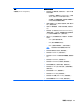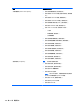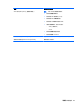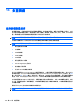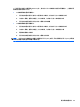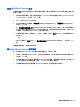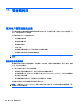Notebook User Guide-Windows Vista
在電腦設定 (Computer Setup) 中啟用開機裝置
只有當您已先在電腦設定中啟用了 USB 裝置或網路介面卡 (NIC) 裝置後,電腦才會從 USB 裝置或網路
介面卡 (NIC) 裝置開機。
若要啟動電腦設定將 USB 裝置或網路介面卡 (NIC) 裝置啟用為開機裝置,請遵循下列步驟:
1. 開啟或重新啟動電腦,然後在螢幕底部顯示「按下 ESC 鍵以開啟啟動功能表 (Press the ESC key
for Startup Menu)」訊息時,按下 esc 鍵。
2. 按下 f10 鍵以進入 BIOS 安裝程式。
3. 若要啟用在 USB 磁碟機/光碟機中使用可開機媒體,或在插於選用銜接裝置(僅限特定機型)的磁
碟機/ 光碟機中使用可開機媒體,請用指標裝置或方向鍵選取「系統組態 (System
Configuration)」 >「裝置組態 (Device Configurations)」。確認已選取 USB 舊版支援。
附註: 「USB 連接埠 (USB Port)」選項必須已啟用,才能使用 USB 舊版支援。此選項在出廠時
已設定為啟用。如果這個連接埠變成停用,請選取「系統組態 (System Configuration)」>「連接
埠選項 (Port Options)」,然後選取「USB 連接埠 (USB Port)」重新啟用它。
- 或 -
若要啟用 NIC 裝置,請選取「系統組態 (System Configuration)」>「開機選項 (Boot Options)」,
然後選取「PXE 內建 NIC 開機 (PXE Internal NIC boot)」。
4. 若要儲存變更並結束「電腦設定」,請按一下螢幕左下角的「儲存 (Save)」,然後遵循畫面上的
指示執行。
- 或 -
使用方向鍵選取「檔案 (File)」>「儲存變更並結束 (Save Changes and Exit)」,然後按下 enter
鍵。
當電腦重新啟動時,您的變更便會生效。
附註: 若要在不使用多重開機 (MultiBoot) 的情況下,將網路介面卡 (NIC) 連接至預啟動執行環境
(Preboot eXecution Environment,PXE) 或遠端程式載入 (Remote Program Load,RPL) 伺服器,請在
螢幕底部顯示「按下 ESC 鍵以開啟啟動功能表 (Press the ESC key for Startup Menu)」訊息時,按下
esc 鍵,然後迅速按下 f12 鍵。
124 第 14 章 多重開機